Недавно разработчики добавили возможность общения с практически неограниченным количеством людей в виде текстовых чатов. Теперь Messenger имеет потенциал для подключения до одного миллиарда человек.
Групповой звонок в Вайбере: что это такое и как его организовать
Иногда вам нужно поговорить с целой компанией одновременно. И групповые звонки в Viber могут предоставить такую возможность. Сегодня мы поговорим об этой функции и о том, как ее использовать.
В общем, выражение «групповой набор Viber на телефоне» очевидно. Многие сервисы сегодня позволяют всей команде общаться друг с другом по голосовому набору, а не один на один. Вот некоторые объяснения этого конкретного посланника.
- В одном сеансе одновременно может участвовать только ограниченное количество людей.
- Вы можете начать разговор, добавив участников в групповой чат или текущий звонок 1+1.
- Добавляемые контакты не обязательно должны быть из телефонной книги смартфона. Любое число может быть введено вручную.
- Качество передачи — HD.
Ниже вы найдете подробные инструкции о том, как создать групповой звонок в Вайбере, как пригласить новых участников и некоторые другие моменты.
Как сделать групповой звонок
Итак, предположим, что у вас уже установлен Viber. Что вы делаете дальше? Это зависит от того, хотите ли вы сделать групповой чат или обычный чат 1+1. Вот шаги, которые следует предпринять в обоих случаях
Из группового чата
Инструкции о том, как сделать групповой звонок в Vibere прямо из публичного чата:.
- Запустите приложение и перейдите к нужному разговору.
- Прямо над окном чата, в правом углу, вы увидите кнопку «Позвонить». Нажмите на него.
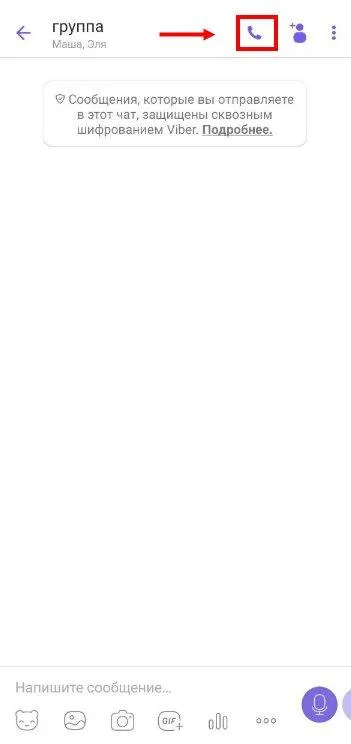
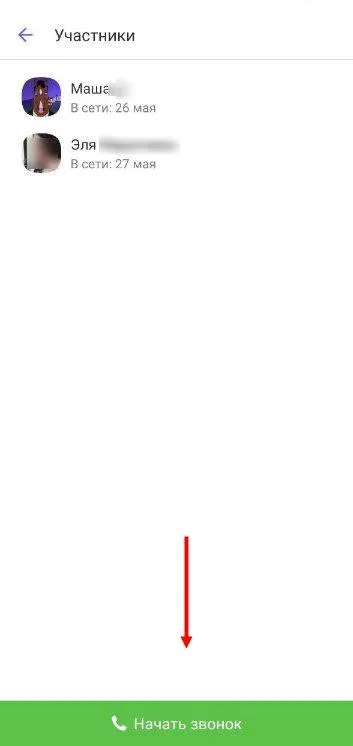
- Программа немедленно инициирует звонок для всей группы, а список возможных участников отображается и помечается как «участники». Имя пользователя, ответившего на вызов, отображается рядом с его именем.
Примечание: человек, присоединившийся к обсуждению, может покинуть его в любой момент. Для этого просто нажмите Закрыть, как если бы это был обычный вызов.
Как преобразовать обычный звонок в групповой звонок
Можно ли сделать групповой звонок в Вайбер из обычного звонка? Да, это просто! Под «нормальной» мы подразумеваем ситуацию, когда разговаривают два человека — тот, кто сделал звонок, и тот, кто ответил на звонок. Очень легко вовлечь больше людей в эти обсуждения.
- Не прерывая текущего вызова, нажмите кнопку Добавить участника.
- Выберите нужного человека из списка контактов или наберите новый номер.
- Подождите, пока собеседник ответит на звонок.
Обратите внимание, что организация обсуждения таким образом не приводит к созданию новой группы. То же самое относится к случаям, когда вы начинаете разговор из группового чата, а затем добавляете к разговору еще одного человека. Они не будут добавлены к этому разговору.
Как отключить групповой набор в Вайбере: Здесь не нужно делать ничего особенного. Когда собеседник кладет трубку, передача автоматически завершается. Или же, если на линии остаются два человека, продолжайте в режиме 1+1.
Настройки, максимальное количество участников.
В этом разделе не объясняется, как создать групповой вызов в Вайбере. При общении 1+1 все происходит точно так же. Вы можете регулировать громкость, включать и выключать динамик и микрофон, настраивать уведомления и т.д. Для ваших противников все выглядит одинаково.
А теперь о количестве участников группового звонка в Viber:.
- В настоящее время количество участников ограничено пятью. В будущем это число может увеличиться, но пока это так.
- Групповой вызов из открытого разговора с помощью кнопки можно активировать только в том случае, если в комнате разговора находится пять или менее человек. В противном случае вы должны начать с обычного звонка одному человеку, а затем по очереди соединиться с остальными.
- При подсчете групповых звонков в вайбер нужно помнить, сколько человек разработано, и не забывать учитывать стартеров сессий. Это означает, что если вы добавляете людей в звонок, максимальный доступный лимит составляет + 4 контакта.
Мы рекомендуем попробовать групповые звонки с помощью Viber. Это действительно удобно и просто в управлении.
Если вы уже создали и настроили свои коммуникационные звонки с помощью Group Talks и Viber, пожалуйста, поделитесь своим мнением в комментариях. Мы будем признательны другим людям, имеющим опыт создания групповых переговоров и телеграмм, а также другим пользователям.
Можно ли сделать групповой звонок в Вайбере
В этом году приложение предлагает групповой чат, аудио- и видеопоток. Эта опция доступна всем пользователям мессенджера без исключения.
При необходимости камеру можно активировать или деактивировать во время разговора. Микрофон можно прикрепить или отсоединить.
Недавно разработчики добавили возможность общения с практически неограниченным количеством людей в виде текстовых чатов. Теперь Messenger имеет потенциал для подключения до одного миллиарда человек.
Как начать групповой звонок
Разработчики Viber сделали возможным совершать групповые звонки с компьютеров и телефонов. В целом, алгоритм остается прежним. Начните новую беседу, пригласите нужное количество людей и нажмите на галочку.
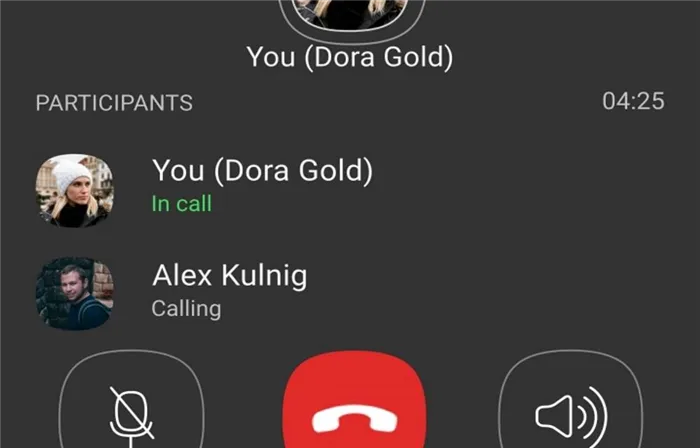
Групповые звонки с телефона на Вайбер
На компьютере и телефоне интерфейс немного отличается, но как только вы научитесь пользоваться мессенджером на одном устройстве, у вас не возникнет проблем на другом.
К компьютеру.
Вы также можете создать групповой разговор в настольной версии Вайбера. Для этого следуйте следующим инструкциям
- Запустите приложение и
- Нажмите, чтобы создать новую группу, и пригласите необходимых пользователей, выбрав их из предложенного списка.
- Нажмите на значок гарнитуры, чтобы вызвать абонента и
- Нажмите на абонента справа и щелкните, чтобы инициировать вызов.
Нажмите на значок камеры, чтобы начать видеоразговор. Если вы хотите отправить визуальную информацию во время разговора, вы можете нажать на значок во время разговора.
Из-за ограничения в 20 человек «Вайбер» не может стать идеальной заменой услугам связи, но для дружеского общения программа очень подходит и может служить подспорьем для деловых людей в организации видеозвонков.
Смартфоны.
Рассмотрим случай, когда пользователю необходимо создать групповой звонок из новой команды в Вайбер. Для этого пользователю необходимо
- Запустите приложение и нажмите кнопку
- кнопку в нижней части экрана, чтобы начать новый разговор.
- В верхней части экрана нажмите «Новая команда».
- Пригласите участников, выбрав их из списка предложений.
- Сохраните изменения, нажмите на поле выбора и
- Откройте комнату для разговоров, нажмите Набрать номер и
- В открывшемся меню необходимо выделить собеседника, с которым вы хотите провести групповой разговор.
- [Нажмите кнопку Начать вызов, а затем
- Чтобы начать групповой видеозвонок в Viber, нажмите на видеокамеру. Нажмите кнопку Вызов, отметив собеседника, значок которого находится в правом верхнем углу.
Предлагаемые инструкции одинаково подходят для владельцев устройств на базе Android и iOS.
Для стабильного соединения и бесперебойной передачи звука скорость интернет-соединения должна быть не менее 1,2 Мбит/с.
Другие ситуации
Если необходимо присоединить более 20 человек, группы Vibere позволяют это сделать, но только в текстовом формате.これをする:.
- Запустите Viber,
- Откройте экран чата,
- Нажмите пункт «Создать сообщество»,
- Отметьте пользователей, которых вы хотите пригласить,
- Назовите созданное сообщество, добавьте краткое описание, если хотите,
- Отделка крана.
Организатор сообщества становится супер-администратором и имеет возможность предоставлять или отказывать в правах модератора другим пользователям.
Как присоединиться к групповому звонку
Когда другой пользователь приглашает вас присоединиться к групповому вызову, на вашем устройстве появится сообщение. Чтобы присоединиться к разговору, нажмите кнопку «Присоединиться».
Опция будет активна до тех пор, пока вы приглашены, поэтому вы можете согласиться присоединиться к групповому чату в любое время.
Как добавить участников в групповой вызов
Если пользователь добавлен в контакты, вы можете легко пригласить его в групповой чат. Для этого следуйте простым инструкциям:
- Откройте Viber,
- Откройте Viber и начните разговор, в который вы хотите добавить новых участников,
- Нажмите на значок «Добавить пользователей» в правом верхнем углу экрана,
- Найдите пользователя в адресной книге, затем нажмите на него, чтобы добавить его в групповой чат,
- Повторите эти действия со всеми пользователями, которых вы хотите добавить в чат,
- Нажмите на значок галочки в правом верхнем углу экрана,
- なくなる!
Пользователи добавляются, и это будет отражено в информации о чате, в разделе «Участники».
Если вы приглашаете пользователя, у которого нет контакта, вы должны использовать специальную ссылку; создать ее могут только администраторы и модераторы группы. Если вы одинокий пользователь, обратитесь за помощью к одному из этих людей. Если вы являетесь создателем или администратором, следуйте инструкциям:
- Откройте Viber, начните созданный или модерируемый групповой чат,
- Нажмите на значок с тремя вертикальными точками, затем нажмите на значок «Информация»,
- Нажмите «Отправить ссылку в группу», а затем выберите способ: отправить через Viber, скопировать ссылку или обновить в группе,
- Выберите «копировать ссылку», а затем передайте ссылку новому пользователю,
- Подождите, пока пользователь присоединится к разговору.
Как видите, нет ничего сложного, следуя этим простым инструкциям, вы можете пригласить пользователя в групповой чат. Если пользователь нажимает на ссылку, он автоматически становится новым участником группового чата, но решение о присоединении является полностью независимым.
На компьютере или ноутбуке сделать видеозвонок еще проще. Откройте чат с нужным пользователем и нажмите на значок видеокамеры в правом верхнем углу. Изображение с вашей камеры будет доступно для просмотра вашему собеседнику.
Как создать конференцию в Вайбер
Настроить видеочат на смартфонах довольно просто, для этого нужно:
- запустите приложение,
- Для Android значок для начала видеоконференции расположен в правом нижнем углу,
- Для iOS значок запуска расположен в левом верхнем углу,
- после начала видеозвонка необходимо добавить всех нужных пользователей из контактов.
Готово, теперь все пользователи могут видеть друг друга в групповой конференц-связи.
На компьютере способ запуска видеозвонка несколько отличается от способа запуска звонка на телефоне. В этом учебнике рассказывается о том, как сделать групповой звонок на компьютере:
- Вам нужно начать обычный разговор с пользователем из списка контактов,
- необходимо подключить к разговору других пользователей (их можно найти в списке контактов),
- После приглашения всех необходимых пользователей нужно нажать кнопку для начала видеозвонка.
Затем инициируется аудиоконференция Viber на ПК. Схема очень проста и работает на любой операционной системе. Дополнительные параметры позволяют настроить параметры видеовызова. Он определяет громкость входящих и исходящих тонов и задает качество передаваемого изображения. Последний вариант особенно актуален для пользователей смартфонов, так как экономит трафик, потребляемый GSM-модулем.
Во время групповой видеоконференции видеозвонки можно отключить. Для этого нужно один раз нажать на значок голосового вызова. Эта схема актуальна для всех устройств. После этого пользователь перестает получать видеосигнал, но продолжает слышать звук. В этом случае пользователь может видеть других участников конференции.
Немного информации о функциях шифрования
Пользователь может создать закрытую видео- или аудиоконференцию, доступ к которой возможен только после ввода пароля. Участники также могут удалять ранее отправленные сообщения. История коммуникаций нигде не хранится. Это похоже на секретный чат в Viber, но только для группы людей.
Если вы уже создали и настроили свои коммуникационные звонки с помощью Group Talks и Viber, пожалуйста, поделитесь своим мнением в комментариях. Мы будем признательны другим людям, имеющим опыт создания групповых переговоров и телеграмм, а также другим пользователям.
Инструкция по созданию групповых звонков через Viber подходит для владельцев смартфонов с Android и iOS. Ограничение на количество собеседников — до 20 человек. Во время разговора можно добавлять новых участников и удалять текущих.
Особенности шифрования
Viber работает на основе сквозного шифрования. Это означает, что все пользовательские данные и коммуникации находятся под постоянной защитой приложения. Это достигается следующими способами Передаваемая информация шифруется у получателя, а затем расшифровывается у получателя.
Современные мессенджеры основаны на этой технологии. Vyber также требует ввода PIN-кода для входа в скрытые чаты.
Владельцы новых iPhone могут получить доступ к таким чатам, сканируя отпечаток пальца.
Разработчики отмечают, что своевременное обновление приложения до последней версии обеспечивает надежную защиту пользовательских данных, конфиденциальность коммуникаций и безупречную работу программы.
Сегодня Viber может с уверенностью сказать, что является одним из самых популярных и удобных мессенджеров среди пользователей. Приложение позволяет людям со всего мира общаться посредством аудио- и видеозвонков, текстовых и голосовых сообщений. Чтобы идти в ногу со временем, Viber предлагает пользователям надежную защиту их личных данных и коммуникаций.












